Шта треба да уради у недостатку протокола Виндовс мреже ако нема протокола Виндовс мреже

- 1452
- 357
- Moses Gerlach
Власници рачунарске технологије не добијају само морално задовољство од директне употребе својих могућности, али понекад доживе неки раздражљиви тренуци када, из непознатих разлога, морају се суочити са проблемима, колико једноставно не знају.
Ако је Виндовс 10 инсталиран на вашем рачунару, потребно је да се то често подешавате такво непријатно "изненађења". То је лако објаснити, јер је Виндовс 10 најновија верзија оперативних система које је објавио Мицрософт. Наравно, у било којем софтверском производу постоје недостатке софтвера који се одређују током директне употребе софтвера, а затим исправљени посебним кодовима, који програмери се уводе у датотеке за ажурирање. Због чињенице да је овај оперативни систем нов, програмери Мицрософта једноставно још увек нису успели да прате све недостатке и припремају корекције за њих.

И антивируси и друге апликације могу проузроковати грешку. О поступцима елиминације - у члану у наставку
Међутим, то уопште не значи да сте као власник рачунара са инсталираним Виндовс 10, само треба да се повиси са проблемима у настајању. Постоје разне опције за акције, користећи које можете да уклоните проблеме. Један од ових пацијената Виндовс 10 је појава поруке која тврди да нема никога или више мрежних протокола. Помоћи ћемо вам да схватите зашто се такав проблем појави, као и оријентисати како да га уклоните.
Разлози за проблем и пут елиминације
Почетници који немају практично искуство у решавању многих техничких проблема, када постоји извештај да мрежни протоколи нису утврђени да је Виндовс 10 морао да наиђе на проблеме, почните да паниче, верујући да су сами изазвали такву неуспех. Мало је вероватно да би неко самостално могао да учини такве оцрњене промене у подешавањима без да се то примети. Такође је неразумно гријех на негативном ефекту вируса, јер у свом програму, напротив, блиску повезаност са Интернетом је написано. Из тог разлога, једини одговор на питање онога што изазива нестанак мрежног протокола је неуспех самог оперативног система.
Остаје само да се утврди како да се уклони проблем и врати успешну мрежну везу. Акције које треба предузети могу бити потпуно другачије, све зависи од тога који су проблеми провоцирали неуспех.
Нетачан посао
Због чињенице да је већина корисника самопоуздано тврди да је таква грешка почела да се појављује на њиховом рачунару након ажурирања Виндовс-а, многи су стручњаци спремни да верују да је кривац проблема нека врста софтверске апликације која је почела да ради погрешно.
У принципу, многи програми су у стању да изазове неуспех који ограничава приступ мрежним ресурсима. Неки програми почињу да раде неспојиве због неспојивости са новим оперативним системом, док други "збуњују" њихове акције, уместо филтрирања мрежних токова, они изазивају своје недвосмислено блокирање.
Како је практично искуство показује, због неспојивости у смислу неспојивости, такав програм као ЛГ Смарт Схаре често изазива мрежни квар. Антивирусни програми се поуздано баве блокадом саобраћаја, посебно НОД32 и Аваст Премиер.
Препоручујемо да мало експериментишете. Ако не повежете рачунар са мрежом, а један од горе наведених програма је инсталиран на рачунару, обришите га и проверите перформансе рачунара. Приликом наставка нормалног приступа интернетским ресурсима и одсуству проблема покушајте поново инсталирати проблем или антивирус. Ако након инсталирања грешака почињу да се појаве, остаје да се то заувек опрости за то, а заузврат пронађите праву алтернативу.
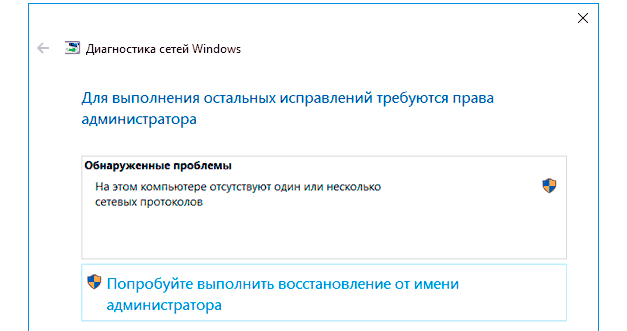
Не очајавајте, постоји неколико опција за решавање проблема
Проблеми са возачима
Понекад су мрежни протоколи невидљиви јер се неуспех догодио у самом мрежном уређају због погрешно приказивања и функционисања управљачких програма. У овом случају се препоручује потпуно искључити Интернет, а затим и да оставите малу паузу, опет повежите.
Ако таква "терапија стреса" није довела до позитивног резултата, препоручује се поново преузмите управљачке програме за мрежну картицу и потпуно их поново инсталирати.
Да бисте извршили такве радње, потребно је да кликнете на десни тастер миша на етикети "Рачунар", а затим изаберите параметар "Својства". У прозору који се отвара, наћи ћете "менаџер уређаја", унесите га. На приказаној листи пронађите линију мрежног адаптера, кликните на њу са двоструким кликом. У малом прозору отворен је на картицу "Дривер". Пошто смо сигурни да се проблем лежи у управљачким програмима, кликните на дугме "Делете" без жаљења. Сада се поново вратите на "Управитељ уређаја", пређите на одељак "Акциони" у горњој линији менија и изаберите параметар "Конфигурација ажурирања". Сачекајте завршетак процеса и поново покрените рачунар. У већини случајева такве "магичне акције" су довољно за Виндовс 10 да ради као сат, пружају одличну мрежну везу.
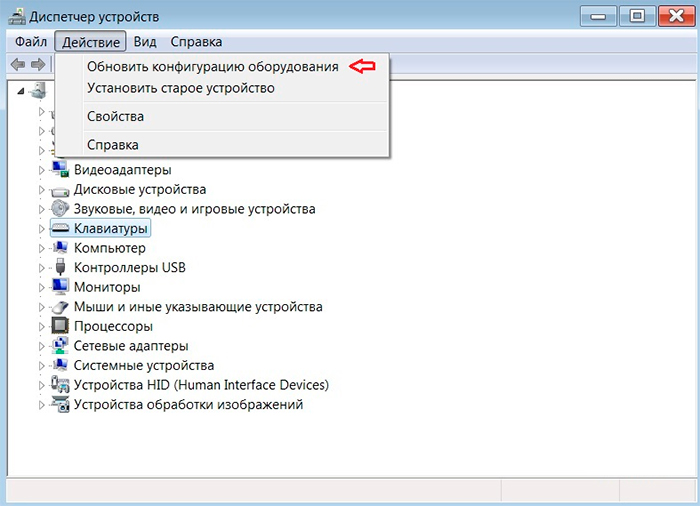
Ажурирање од стране уређаја помоћи ће ако је сукоб проузроковао ово
Промене ДНС
Наравно, нећете моћи да успешно користите Интернет ако се ДНС адреса изгуби. То се може догодити из више разлога, укључујући инсталацију новог софтвера.
ДНС адреса се може инсталирати у ручном и аутоматском режиму, у зависности од захтева и услова вашег провајдера. Ако је инсталиран у аутоматском режиму, тада нећете требати ништа да учините практично. Ако требате да поставите адресу у ручни режим, припремите документе у којима је регистрован. У недостатку информација, не будите превише лени да бисте позвали свог провајдера и одговорите на питање које вас занимају.
Да бисте извршили промене у ручном режиму, у почетку идите на "Мрежни центар за управљање", отворите га. Није га тешко отворити, довољно је са десним тастером миша да кликнете на икону која означава мрежну везу која се налази на дну екрана.
Затим ћете морати да пређете на следећу ставку "Промјена параметара адаптера". Након тога, доносимо још један прелазак на линију "Својства". Сада се отвори мали прозор, унутар које постоји још једна са списком компоненти потребних да би се осигурала веза. Морате да одете на линијски "протокол Интернет верзије 4 (ТЦП / ИПв4)" и поново изаберите дугме "Својства". Остаје у посебним прозорима за улазак у нумеричке вредности које вам је дао ваш провајдер.
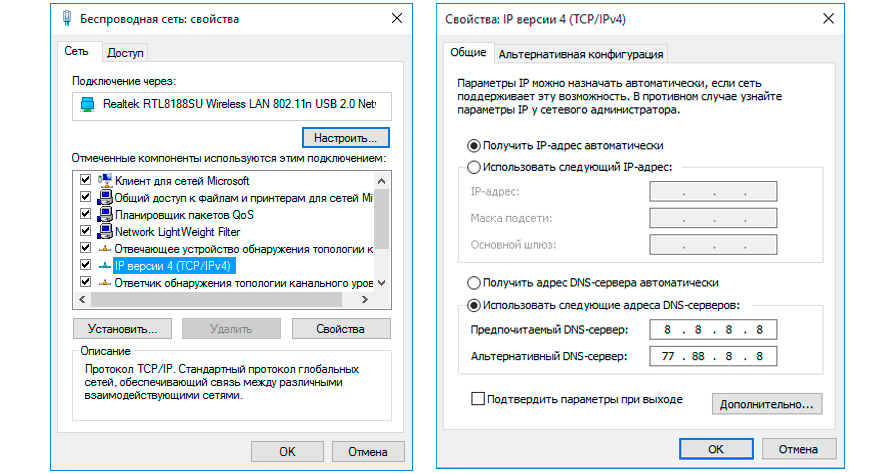
Запишите податке које вам је дао добављач
Дијагноза кварова
Ако припадате категорији корисника који се плаше да самостално дају било какве измене у подешавањима, онда препоручујемо да покренете специјални алат "Дијагностика проблема". Овај услужни програм је величанствен у томе што је довољно да га покрене и скенира сам систем, одређује где се проблем скрива, након чега је покушава да га уклони.
Чак и ако услужни програм не може брзо и успешно елиминисати проблем независно, он и даље оријентише корисника на оно што треба учинити како би се осигурао приступ интернету. Такву дијагностику квадрата многи неискусни корисници схватају као штапић који се може повисити да помажу у интернету.
Понекад је корисно бити у улози "програмара", прописати нешто на командној линији и направите Виндовс 10, посебно, посебно, посебно враћају се на образац за нетакнуту, испустите мрежни адаптер на фабричке поставке.
Да бисте то учинили, у почетку идите на "Старт", а затим изаберите "Наступи", унесите три екипе заузврат (редослед не има смисла):
- Нетсх интерфејс ИПв4 ресетовање;
- Нетсх интерфејс ИПв6 ресетовање;
- Нетсх инт ип ресетовање
Често и после таквих манипулација мрежним везама се враћа.

На крају поступка поново покрените рачунар
Понекад изазивају неуспех, али врло ретко, можда протокол мултиплексера мрежног адаптера. Они који су се сусрели са таквим проблемом препоручују га барем кратко време да га искључе. Искусни корисници се не одлучују да напусте мултиплексер, јер вам омогућава да комбинујете две мрежне картице, проширите могућности за корисника.
Дакле, у оперативним системима Виндовс 10, корисници се најчешће морају бавити мрежним неуспехом, јер је оперативни систем у многим аспектима "РАВ". Међутим, наоружани корисним информацијама, сами себе можете успешно издржати било какве проблеме који спречавају ваш излаз на мрежу.
- « Како спречити прекомерни прозори за потрошњу саобраћаја
- Инсталација оперативног система Виндовс на ГПТ-диску »

